الإعلانات
 تحت لينكس ، هناك تطبيقان مختلفان لـ جافا المتوفرة للاستخدام. تُعرف مجموعة المصادر المفتوحة التي تتضمنها معظم التوزيعات بشكل افتراضي ، ككل ، باسم OpenJDK. الحل الآخر ، الذي لم يتم تضمينه افتراضيًا في معظم التوزيعات بسبب طبيعته الخاصة ، هو Oracle Java (المعروف سابقًا باسم Sun Java). يعمل كلاهما بشكل جيد للغاية ، باستثناء أن Oracle Java قد يحتوي على بعض الإصلاحات الإضافية. من حيث قاعدة التعليمات البرمجية ، فهي متطابقة بنسبة 98-99 ٪.
تحت لينكس ، هناك تطبيقان مختلفان لـ جافا المتوفرة للاستخدام. تُعرف مجموعة المصادر المفتوحة التي تتضمنها معظم التوزيعات بشكل افتراضي ، ككل ، باسم OpenJDK. الحل الآخر ، الذي لم يتم تضمينه افتراضيًا في معظم التوزيعات بسبب طبيعته الخاصة ، هو Oracle Java (المعروف سابقًا باسم Sun Java). يعمل كلاهما بشكل جيد للغاية ، باستثناء أن Oracle Java قد يحتوي على بعض الإصلاحات الإضافية. من حيث قاعدة التعليمات البرمجية ، فهي متطابقة بنسبة 98-99 ٪.
أوبونتو و قوس كيفية تثبيت Arch Linux على جهاز الكمبيوتر الخاص بك [الجزء 1]خلال الشهرين اللذين قضيتهما هنا في MakeUseOf ، أشرت إلى Arch Linux (يشار إليه فيما بعد باسم "Arch") عدة مرات. ومع ذلك ، لم يتم تغطية آرتش أبدًا هنا ، لذا قد لا يزال الناس قليلاً ... قراءة المزيد تتيح لك بسهولة تثبيت أي تطبيق ، بينما فيدورا أصبح Linux أفضل مع توزيع Fedora 16 Betaتم تحسين توزيعات Linux بسرعة فائقة ، وأصبحت هذه التحسينات مرئية في أحدث إصدارات بيتا. Fedora ، واحدة من التوزيعات الرئيسية التي تحمل GNOME 3 ، لا تختلف ويجب أن ... قراءة المزيد سيكون لدى المستخدمين وقت أصعب قليلاً (على الأقل عندما يتعلق الأمر بتثبيت Oracle Java). يجب أن توضح هذه المقالة أي التباس حول كيفية تشغيلها ، بما في ذلك بعض النصائح والحيل التي اكتشفتها لمستخدمي الإصدار 64 بت.
تثبيت OpenJDK (سهل)

تثبيت تطبيق OpenJDK أمر بسيط إلى حد ما. للحصول على جميع وظائف Java ، يجب تشغيل هذا الأمر لتثبيت الحزم المطلوبة إذا لم تكن مثبتة بالفعل:
sudo yum تثبيت icedtea-web java-1.6.0-openjdk
. يؤدي ذلك إلى تثبيت Java Runtime Environment والمكونات الإضافية للمستعرض المطلوبة للحصول على نظام Java يعمل بشكل كامل. يمكنك أيضًا تثبيت هاتين الحزمتين عبر مدير الحزم.
تثبيت Oracle Java (Harder)
بسيطة ، أليس كذلك؟ حسنًا ، للأسف يبدو أن بعض برامج Java تتطلب Oracle Java من أجل العمل بشكل صحيح ، على الرغم من عدم وجود هذه المشكلة لدى الجميع. سأقسم هذا إلى قسمين ، أحدهما لمستخدمي 32 بت والآخر لمستخدمي 64 بت. يمكنك بعد ذلك تخطي القسم الذي لا ينطبق على نظامك.
تنزيل الملفات
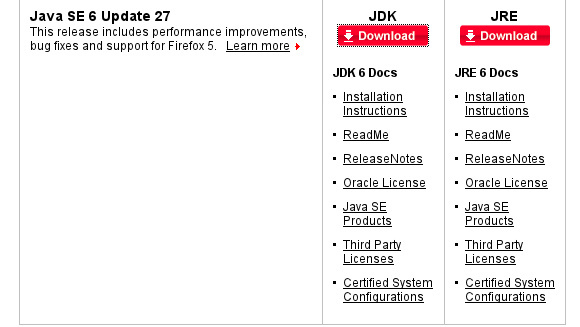
قبل أن ننقسم إلى مسارات منفصلة ، يمكن لجميع المستخدمين على الأقل تنزيل الملفات المطلوبة. يمكن لمستخدمي 32 بت تنزيل JRE من هنا أو JDK 32 بت من هنا، في حين يجب على المستخدمين 64 بت اختيار JDK 64 بت فقط (سأشرح السبب لاحقًا). تأكد من أنه عند تنزيل ملفك ، يمكنك اختيار الملف الذي يذكر RPM تحديدًا ، وهو ما يستخدمه Fedora. من أجل البساطة ، احفظ الملف الذي تم تنزيله في مجلد التنزيلات. بالإضافة إلى ذلك ، في الوقت الحالي ، أوصيك باستخدام حزم Java 6 ، مثل 6u27 في وقت هذه المقالة ، بدلاً من Java 7 لأنها لا تزال جديدة جدًا.
التركيب
من أجل تشغيل الإعداد ، ستحتاج إلى فتح محطة طرفية وتشغيلها
chmod + x / home //Downloads/
لإضافة أذونات قابلة للتنفيذ إلى الملف ، ثم تشغيله ببساطة عن طريق تشغيله عن طريق الكتابة
/home//Downloads/
. لا تنس أن تستبدل
ترتيب
تهانينا! Oracle Java مثبت بالفعل على نظامك! ومع ذلك ، لا تزال على بعد خطوتين من القدرة على استخدامها. نحتاج إلى إنشاء الكثير من الروابط الرمزية في أماكن متعددة حتى يتمكن النظام من استخدامها بشكل صحيح. لاحظ أن هذه الأوامر تشير إلى مجلدات مثل "jre1.6.0_27" أو "jdk1.6.0_27" ، والتي تشير إلى الإصدار 6u27. إذا قمت بتنزيل إصدار مختلف ، لنقل 6u29 ، فستحتاج إلى تعديل المسار بشكل مناسب.
الإصدار 32 بت من JRE
إذا اخترت JRE 32 بت ، فستحتاج إلى إدخال هذه الأوامر بالترتيب:
بدائل sudo - install / usr / bin / java java /usr/java/jre1.6.0_27/bin/java 20000
بدائل sudo - install / usr / bin / javaws javaws /usr/java/jre1.6.0_27/bin/javaws 20000
بدائل sudo - install /usr/lib/mozilla/plugins/libjavaplugin.so libjavaplugin.so /usr/java/jre1.6.0_27/lib/i386/libnpjp2.so 20000
JDK 32 بت
إذا اخترت JDK 32 بت ، فستحتاج إلى إدخال هذه الأوامر بالترتيب:
بدائل sudo - install / usr / bin / java java /usr/java/jdk1.6.0_27/jre/bin/java 20000
بدائل sudo - install / usr / bin / javaws javaws /usr/java/jdk1.6.0_27/jre/bin/javaws 20000
بدائل sudo - install /usr/lib/mozilla/plugins/libjavaplugin.so libjavaplugin.so /usr/java/jdk1.6.0_27/jre/lib/i386/libnpjp2.so 20000
بدائل sudo - install / usr / bin / javac javac /usr/java/jdk1.6.0_27/bin/javac 20000
بدائل sudo - install / usr / bin / jar jar /usr/java/jdk1.6.0_27/bin/jar 20000
JDK 64 بت
من خلال التجربة الشخصية ، اكتشفت أن على مستخدمي الإصدار 64 بت القيام ببعض الأشياء بشكل مختلف. لقد طلبت تنزيل JDK 64 بت بدلاً من JRE 64 بت لأن JDK يتضمن تطبيق Java Web Start يعمل بينما لا يقوم JRE بذلك. بالإضافة إلى ذلك ، سيكون عليك استخدام بعض الحيل من أجل تحقيق ذلك. لذلك ، يرجى استخدام هذه الأوامر بالترتيب:
بدائل sudo - install / usr / bin / java java /usr/java/jdk1.6.0_27/jre/bin/java 20000
بدائل sudo - install /usr/lib64/mozilla/plugins/libjavaplugin.so libjavaplugin.so.x86_64 /usr/java/jdk1.6.0_27/jre/lib/amd64/libnpjp2.so 20000
بدائل sudo - install / usr / bin / javac javac /usr/java/jdk1.6.0_27/bin/javac 20000
بدائل sudo - install / usr / bin / jar jar /usr/java/jdk1.6.0_27/bin/jar 20000
sudo ln -s /usr/java/jdk1.6.0_27/jre/javaws/javaws / etc / Alternatives / javaws
sudo ln -s / etc / Alternatives / javaws / usr / bin / javaws
ما تفعله هذه الأوامر بشكل مختلف هو تثبيت المكوّن الإضافي للمتصفح 64 بت بدلاً من المكوّن الإضافي 32 بت بالإضافة إلى استخدام طريقة مختلفة لإنشاء الروابط اللازمة للجافا ، لأن الطريقة الأخرى لم تنجح أنا.
الخطوات النهائية
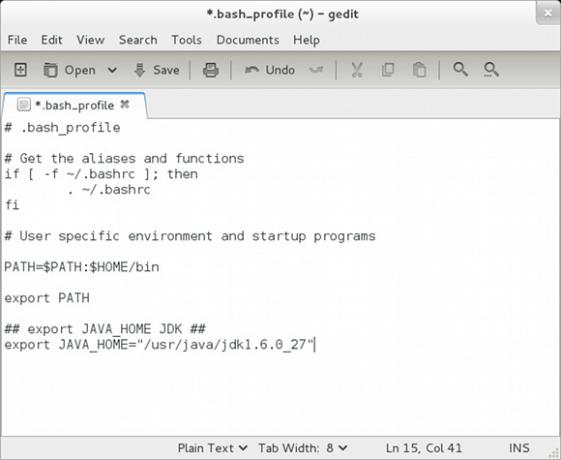
أخيرًا وليس آخرًا ، ستحتاج إلى تعديل ملف وإضافته في سطر نصي. للقيام بذلك ، يمكنك فتح محرر النصوص المفضل لديك لتغيير / home /
## تصدير JAVA_HOME JDK ## تصدير JAVA_HOME = "/ usr / java / jdk1.6.0_27"
إذا قمت بتثبيت JRE ، يرجى إضافة:
## تصدير JAVA_HOME JRE ## تصدير JAVA_HOME = "/ usr / java / jre1.6.0_27"
استنتاج
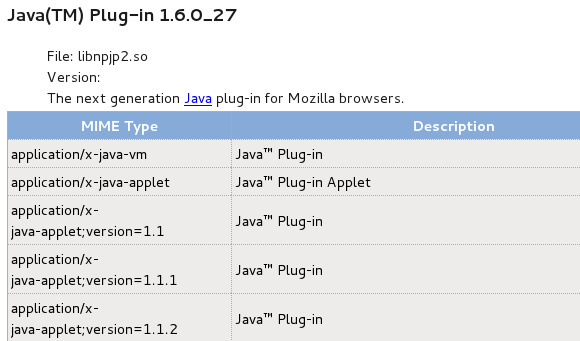
تم تثبيت Java وتهيئتها بشكل صحيح! يجب أن تكون الآن قادرًا على استخدام Java حيثما تريد ، بما في ذلك Firefox. إذا كنت تستخدم متصفحًا مختلفًا ، فيمكنك إنشاء رابط من موقع Firefox إلى مجلد المكونات الإضافية لمتصفحك. على الرغم من أنه قليل من العمل ، إلا أنه سيؤتي ثماره على المدى الطويل.
ماذا تفضل ، OpenJDK أو Oracle Java؟ هل ترغب في رؤية Java مفتوحة المصدر تمامًا Java والحفاظ على تنفيذ واحد؟ لما و لما لا؟ اسمحوا لنا أن نعرف في التعليقات!
داني خبير في جامعة شمال تكساس ويتمتع بجميع جوانب البرمجيات مفتوحة المصدر ولينكس.
